图文教你电脑系统怎么重装win10
- 分类:Win10 教程 回答于: 2021年05月19日 10:32:00
有网友反应自己的win10系统出现了系统故障问题,不能正常进系统了,不知道该如何解决。其实我们可以通过u盘重装win10系统的方法来修复电脑系统故障问题。那么电脑系统怎么重装win10?下面小编教下大家具体的u盘重装win10系统步骤。
具体的步骤如下:
1、在一台可用的电脑上下载安装咔咔装机一键重装系统工具并打开,插入一个8g以上的空白u盘,选择u盘重装系统模式,点击开始制作。

2、选择需要安装的win10系统,点击开始制作。
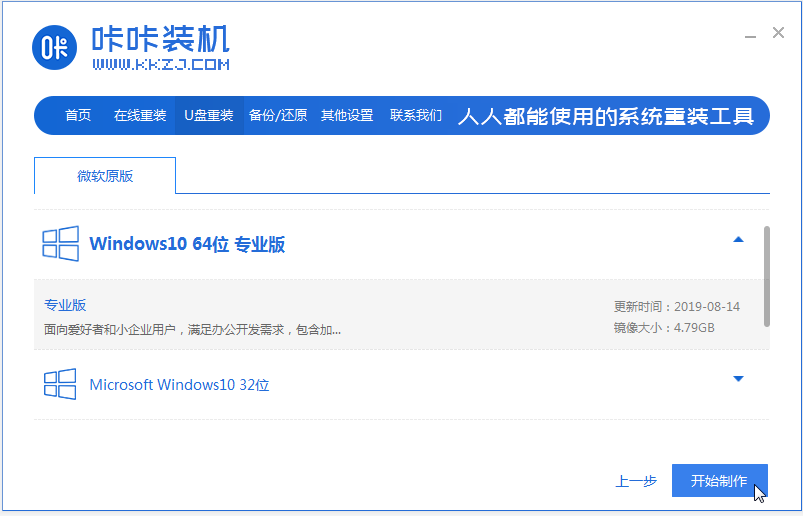
3、等待软件制作u盘启动盘成功后,可先预览对应的组装机主板的启动热键,然后再拔除u盘退出。
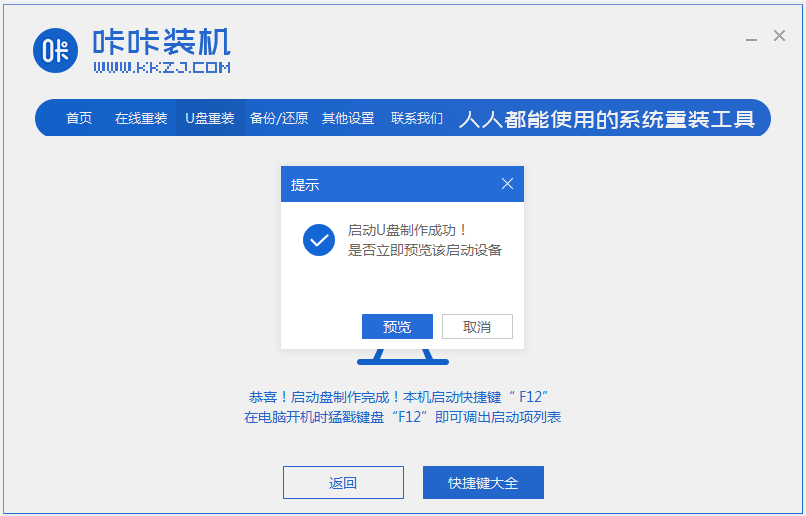
4、插入启动盘进需要安装的电脑上,开机不断按启动热键进启动界面,选择u盘启动项回车确定进入到pe选择界面,选择第一项pe系统回车进入。
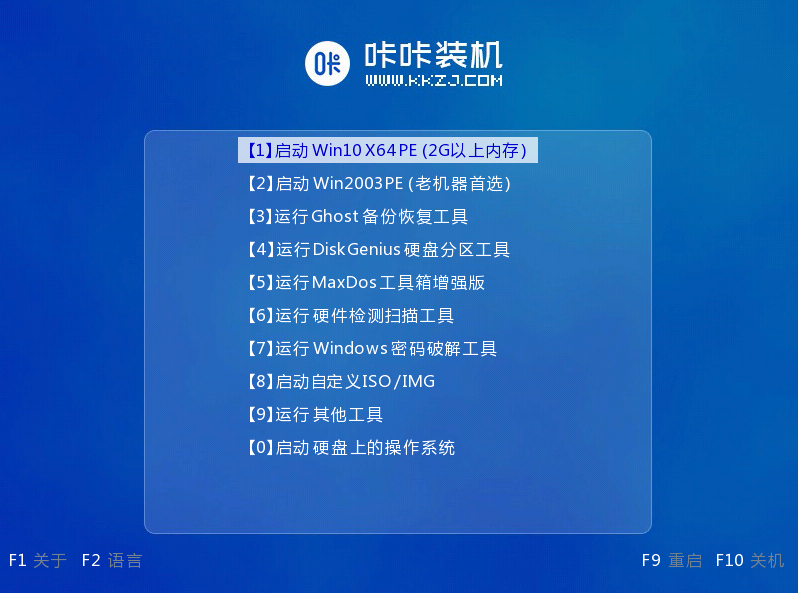
5、在pe系统桌面上打开咔咔装机工具,然后选择win10系统点击安装。

6、将系统安装到系统盘c盘,点击开始安装。
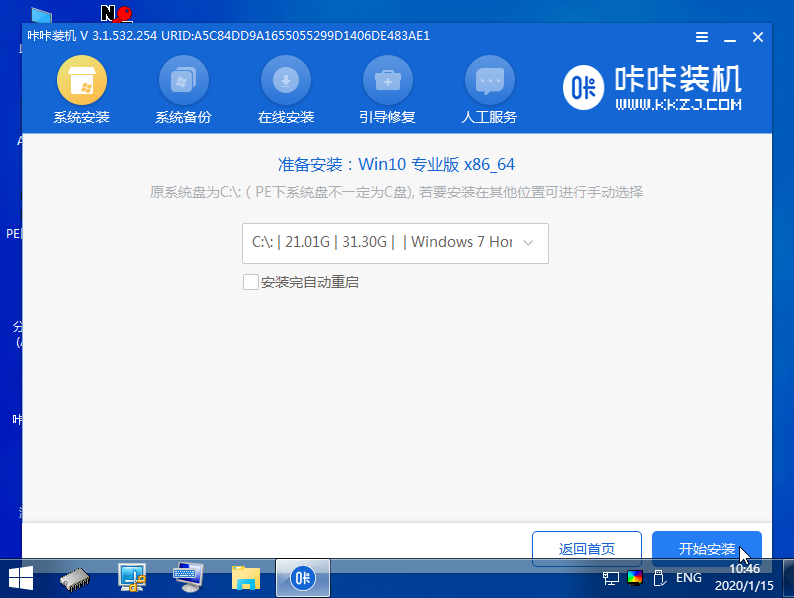
7、等待安装完成后,选择立即重启电脑。
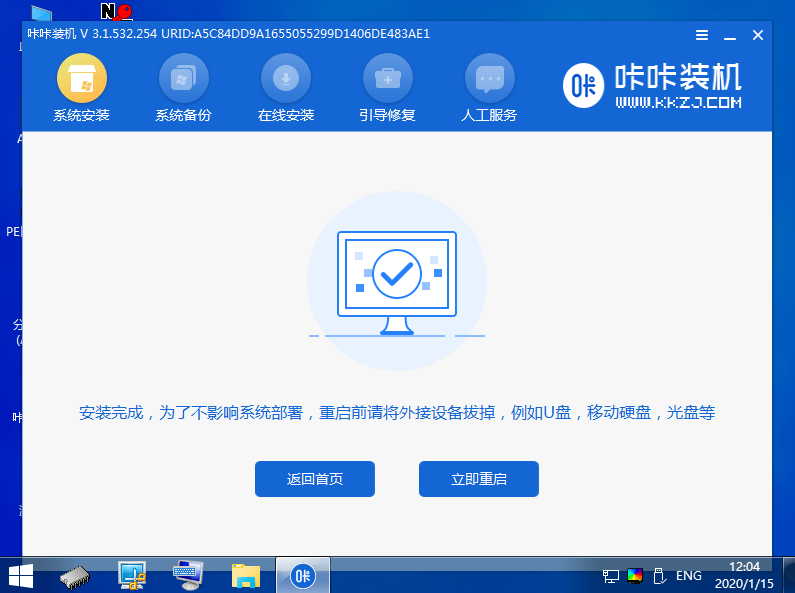
8、期间可能会重启多次,直到成功进入到win10系统桌面即表示安装成功。
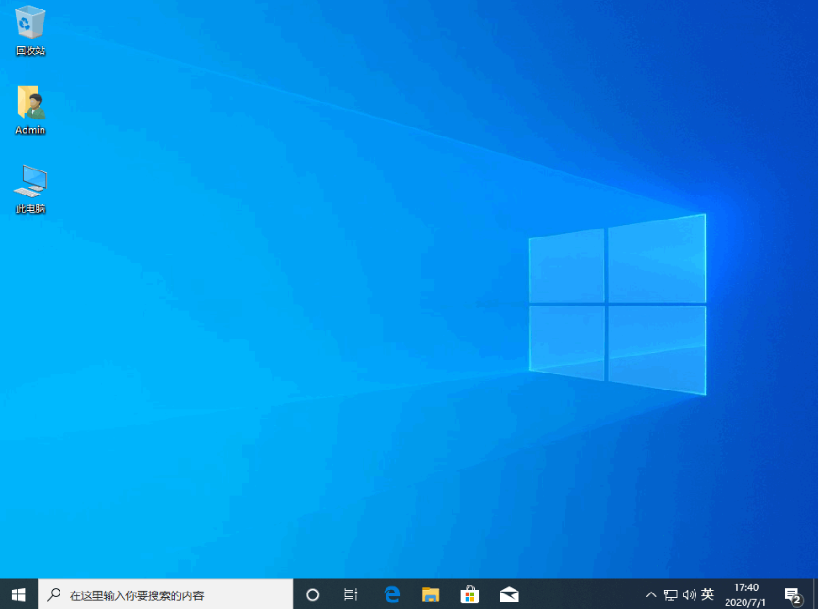
以上便是u盘重装win10系统步骤,希望能帮到大家。
 有用
67
有用
67


 小白系统
小白系统


 1000
1000 1000
1000 1000
1000 1000
1000 1000
1000 1000
1000 1000
1000 1000
1000 1000
1000 1000
1000猜您喜欢
- Win10专业版:提升工作效率,打造专业级操..2023/12/31
- win10打印机缩放怎么设置2020/09/30
- Win7如何升级至Win102024/01/02
- win10电脑恢复出厂设置会怎么样..2021/11/18
- 小编教你2分钟轻松解决ie证书错误..2018/10/25
- win10任务栏透明怎么设置2022/05/25
相关推荐
- 电脑装系统教程win10安装步骤图解..2022/08/13
- win10开机慢怎么解决2022/10/29
- win10电脑无法启动,如何解决?..2023/12/02
- 电脑win10系统重装教程2024/02/19
- win10怎么装win7,小编教你win10怎么装..2018/08/22
- 小编教你修复win10更新失败2019/05/05




















 关注微信公众号
关注微信公众号





